Twitterアナリティクスの始め方/導入・登録方法を解説
Twitterアナリティクスとは
Twitterの分析したい。フォロワー数やインプレッション数の推移を調べたい。そんな願いをかなえるのがTwitterアナリティクスです。
ブログを始めたら、一緒にSNSを運用するというのが最近のトレンドになっています。
Twitterを始めたら、どれくらい見られているのか、何が受けるのか、人気ツイートの傾向を分析をして、より多くの人に見てもらう必要があります。それを教えてくれるのがTwitterアナリティクスです。
Twitterアナリティクスでは、自分のツイートがどれだけ見られているか、どれほど反応されているかを知ることができます。
Twitterアナリティクスは簡単に始めることができます。
Twitterアナリティクスの導入
アナリティクスを有効にしたいTeitterアカウントにログインした状態でTwitterアナリティクスのページにアクセスします。
「アナリティクスを有効にする」ボタンをクリック!
Twitterにログインしていない場合は「Twitterアカウントでログイン」というボタンが表示されるので、ボタンを押してログインしてください。
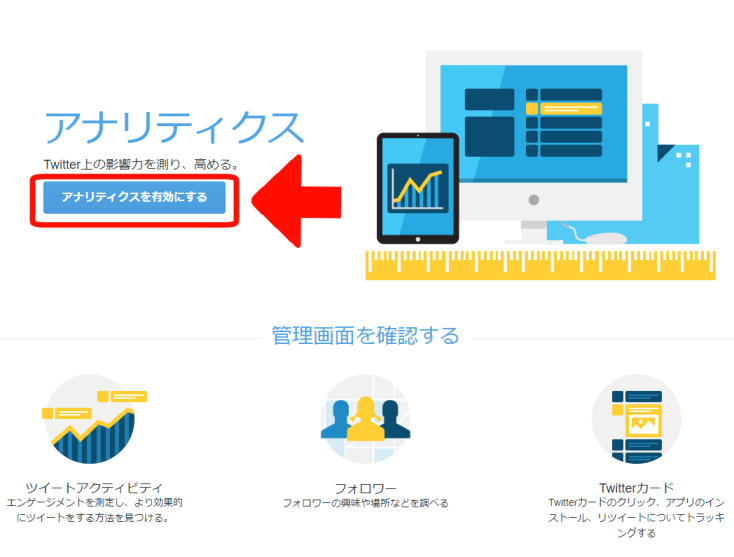
このボタンを押すだけでアナリティクスは有効になり、下記のような画面が表示されます。
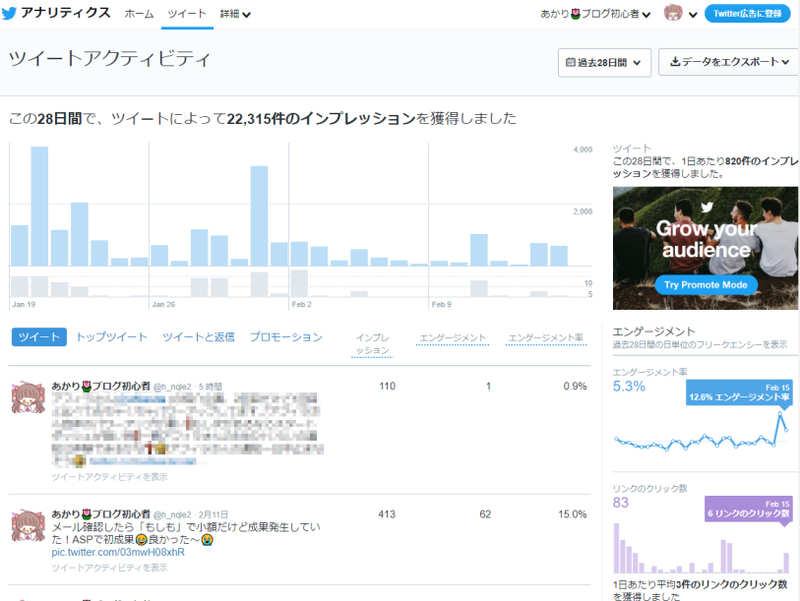
アナリティクス有効にした後は、Twitterアカウントページからアクセス可能になります。
メニューの「もっと見る」をクリック。
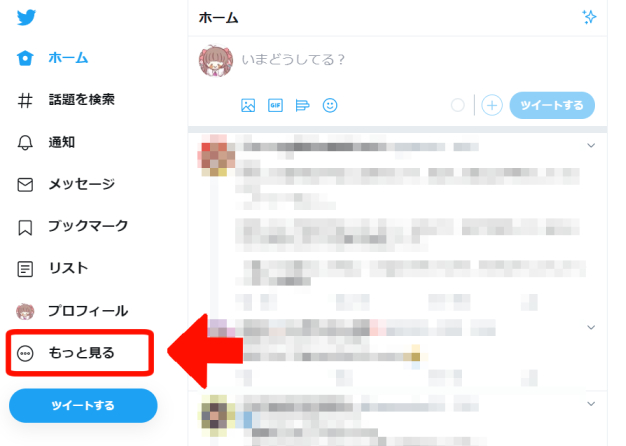
「アナリティクス」からアナリティクス画面へアクセス可能です。
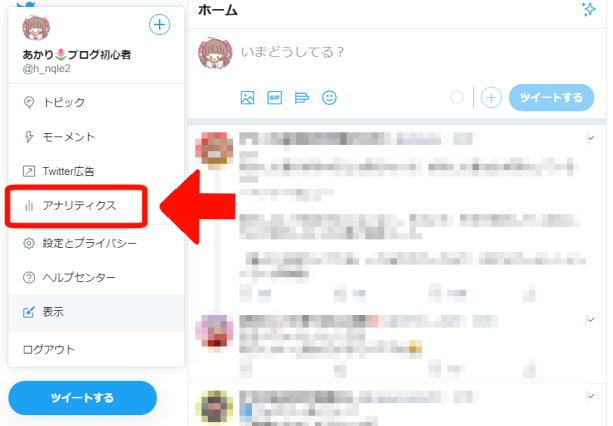
Twitterアナリティクスの見方
Twitterアナリティクスの見方を説明します。
ホーム画面
ホーム画面は下記のように表示されます。

「過去28日でのパフォーマンス変動」では、直近4週間の値が表示されます。またさらに4週間前との比較した比率が表示されます。
その下には月ごとの「トップツイート」「トップ@ツイート」のハイライト、「月ごとの概要」が表示されます。
「トップツイート」はその月で一番見られた(インプレッションを多く獲得した)ツイートです。
その他、「トップフォロワー」はその月にフォローした人の中で最もフォロワー数が多い人が表示されます。フォロワー数が多いので拡散力などが期待できます。
「トップのメディアツイート」は、画像や動画などメディアを含む自分のツイートのなかで最もインプレッションを集めたツイートです。
「トップのカードツイート」は自分のサイトのTwitterカードを含んだツイートで最もインプレッションを獲得したツイートです。
[st-card id=1020 label="関連記事" name="" bgcolor="" color="" fontawesome="" readmore="on"]
ツイートアクティビティ画面
上部のメニューから「ツイート」を選択すると「ツイートアクティビティ」画面に遷移します。

トップには過去28日間の「インプレッション数の推移」、「ツイート数の推移」がグラフで表示されます。期間は、右上から好きな期間に変更することも可能です。
その下には、「ツイートの一覧」が表示され、ツイートごとの「インプレッション」、「エンゲージメント」、「エンゲージメント率」が表示されます。
「インプレッション」とは表示された回数です。この数値が大きいほどよく見られているツイートということになります。
「エンゲージメント」とは、そのツイートに反応された回数です。「いいね」やRT、ツイートの表示、返信などのそのツイートに対してアクションを起こされた回数です。
「エンゲージメント率」は、インプレッションの数に対してどれだけ反応されたかの数値です。この値が高いほど、興味を引く良いツイートということになります。
「トップツイート」をクリックすると、ツイートの一覧をインプレッションの多い順に並べ替えることができます。
「ツイートと返信」をクリックすると、自分の返信を含めたツイートの一覧を表示することができます。
サイドバーの「エンゲージメント」では、「エンゲージメント率」、「リンクのクリック数」、「リツイート」、「いいね」、「返信」の過去28日間の日ごとのフリークエンシーがグラフで表示されます。
Twitterアナリティクス
以上、Twitterアナリティクスの導入と簡単な見方について説明しました。
効率よく分析して、より良いSNS運用をしていきましょう。